文章详情页
win10安装cad失败解决方式
浏览:14日期:2023-06-10 08:03:52
我们在使用win10操作系统的时候,小伙伴们都会安装自己常用的软件。如果win10安装cad失败,小编觉得以下方式应该可以解决你的问题。希望可以帮助到大家。

1.首先我们需明确win10安装2014的错误提示如下,这才符合本经验的解决方法。出现如图所示错误,重启后再安装依然无效。
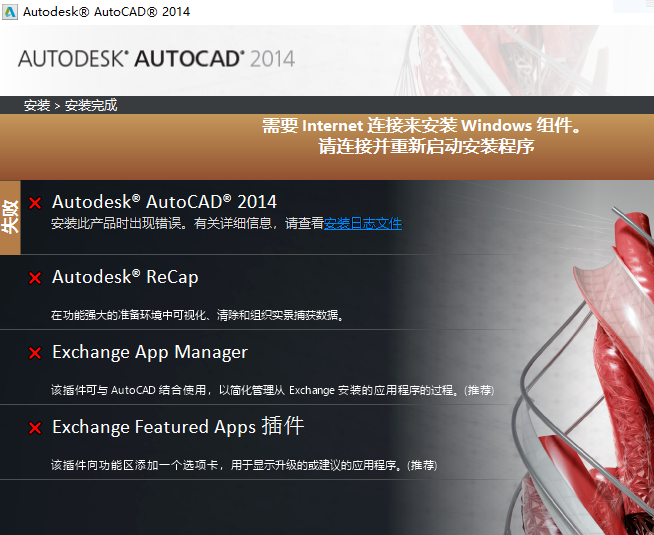
2.找到解压的文件夹中的【setup.ini】文件,双击打开。

3.打开后找到一段代码:【_DOTNET35SP1;DOTNET4;DOTNET4LANG;DOTNET4KB2468871】将该段代码删除后保存。
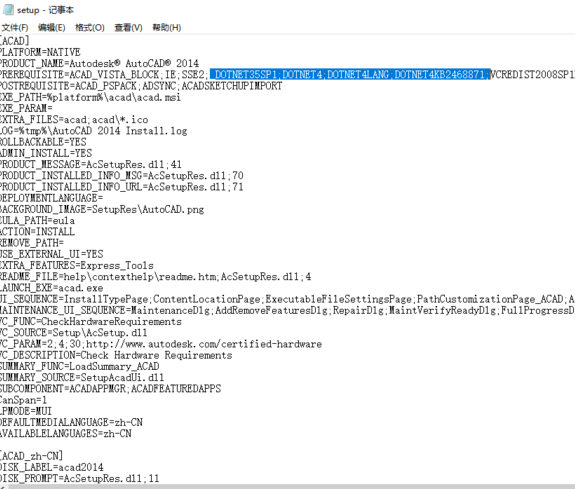
4.重新点击【Setup.exe】进行安装。
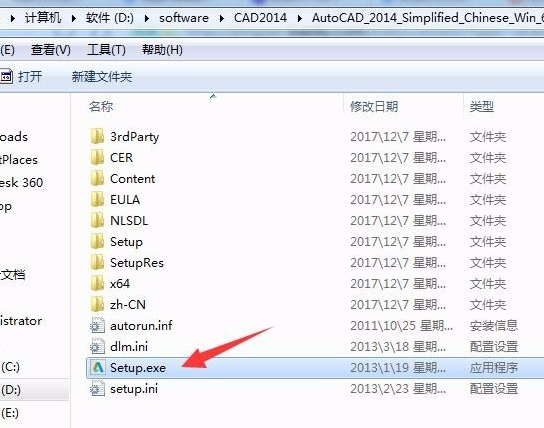
5.如果出现提示安装【.NET Framework 3.5】的话,可以选择跳过,然后继续安装。
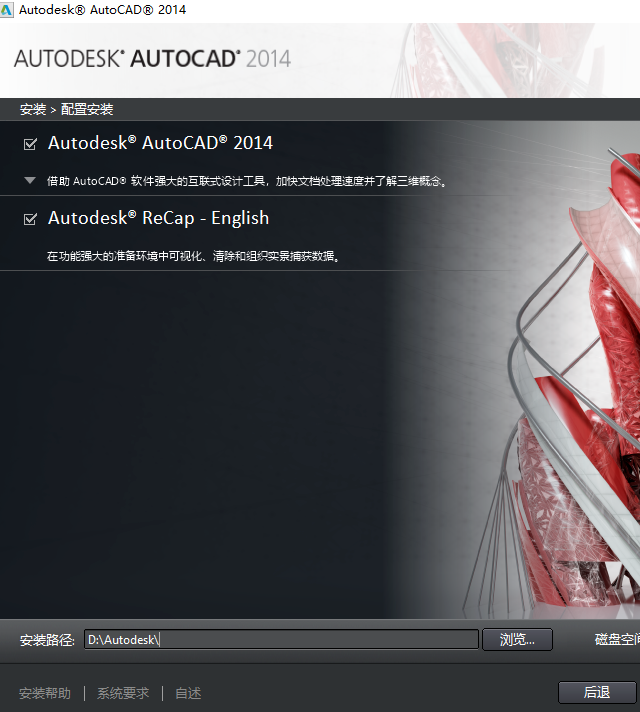
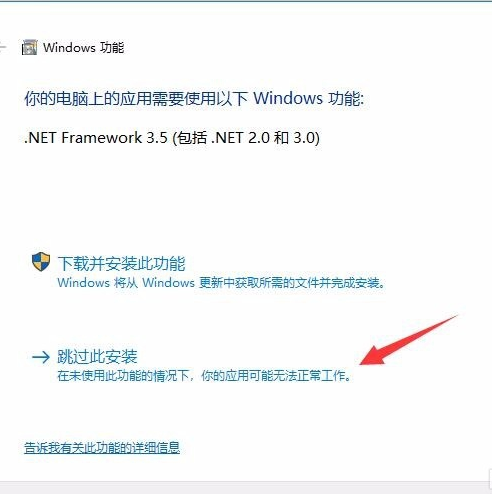
6.等待安装完成即可。
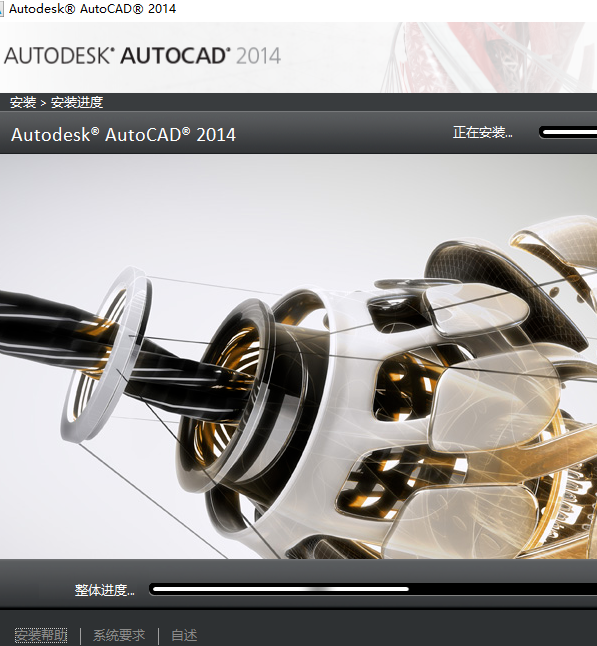
拓展延伸:怎么添加进去 | 乱码怎么解决 | 不显示数字
以上就是win10安装cad失败解决方式的全部内容,望能这篇win10安装cad失败解决方式可以帮助您解决问题,能够解决大家的实际问题是好吧啦网一直努力的方向和目标。
上一条:win10磁盘碎片整理教程下一条:win7系统SD卡损坏的修复方法
相关文章:
1. win7系统将系统服务删掉具体操作方法2. Win11分辨率调到了推荐但还是有黑边的解决方法3. Win7纯净版没有USB驱动怎么办?Win7系统没有USB驱动解决教程4. Win10系统hyper-v与vmware不兼容怎么办?5. Win7窗口最大化后看不到任务栏怎么办?Win7窗口最大化后看不到任务栏的解决方法6. 每次重启Win7系统后打印机都显示脱机该怎么办?7. 苹果 macOS 13.2 开发者预览版 Beta 2 发布8. Win10系统不能调整任务栏大小怎么办?Win10系统不能调整任务栏大小的解决方法9. 基于 Ubuntu 的 elementary OS 7 版本发布 附官方下载10. Win8改Win7安装前如何设置Bios?
排行榜

 网公网安备
网公网安备